تعرض لك النظرة العامة كيفية أداء محتوى المقرر الدراسي الرقمي في مؤسستك حسب الشهر أو الفصل الدراسي أو العام الأكاديمي. وتعرض لك الدرجة الإجمالية لإمكانية وصول ذوي الاحتياجات الخاصة، والعدد الإجمالي للمقررات الدراسية والمحتوى الذي تم إنشاؤه، بالإضافة إلى المشكلات المتعلقة بإمكانية وصول ذوي الاحتياجات الخاصة التي تم العثور عليها.
استخدم قائمة نوع الفترة لعرض التقرير حسب الشهر أو الفصل الدراسي أو العام الأكاديمي. قم بتصدير التقرير لمعرفة المزيد من التفاصيل.
تظهر المقررات الدراسية المحذوفة في تقارير الشهر والتقارير الأكاديمية فقط، ويتم تمييزها على أنها محذوفة. ولا تظهر المقررات الدراسية المحذوفة في تقرير الفصل الدراسي.
درجة إمكانية وصول ذوي الاحتياجات الخاصة
يوضح هذا الرسم البياني الخطي درجة إمكانية وصول ذوي الاحتياجات الخاصة لجميع محتويات المقرر الدراسي الخاص بنظام إدارة التعلم على مدار فترة زمنية محددة. حدد "By month" (حسب الشهر) للمقارنة على مدى عدة أشهر، أو "By Term" (حسب الفصل الدراسي) للمقارنة بين الفصول الدراسية، أو "By academic year" (حسب السنة الدراسية).
- الدرجة الشهرية لإمكانية وصول ذوي الاحتياجات الخاصة: متوسط درجات إمكانية وصول ذوي الاحتياجات الخاصة لجميع عناصر المحتوى التي تمت إضافتها في ذلك الشهر.
- درجة إمكانية وصول ذوي الاحتياجات الخاصة للفصل الدراسي: متوسط درجات إمكانية وصول ذوي الاحتياجات الخاصة لجميع عناصر المحتوى الموجودة في المقررات الدراسية المرتبطة بذلك الفصل الدراسي.
-
لا يعرض التقرير سوى الفصول الدراسية وما يرتبط بها من محتوى ومقررات دراسية. يتم إخفاء الفصول الدراسية التي لا تحتوي على أي مقررات دراسية أو محتوى من التقرير. ويتضمن ذلك المقررات الدراسية المحذوفة. لا تظهر المقررات الدراسية المحذوفة في تقرير الفصل الدراسي، ولا تساهم في درجة إمكانية وصول ذوي الاحتياجات الخاصة لهذا الفصل الدراسي.
- درجة إمكانية وصول ذوي الاحتياجات الخاصة للعام الأكاديمي: متوسط درجات إمكانية وصول ذوي الاحتياجات الخاصة لجميع عناصر المحتوى التي تمت إضافتها في تلك السنة الدراسي.
كلما ارتفعت الدرجة، كان أداء المحتوى الخاص بك أفضل. وجّه المؤشر إلى إحدى الفترات في الرسم البياني الخطي لرؤية الدرجات بالنسبة المئوية %. يمكنك أيضًا تحديد أو إلغاء تحديد المربعات WYSIWYG، أو "Files" (الملفات)، أو "Overall" (الإجمالي) للمقارنة بين بيانات محددة في أي فترة محددة.
- WYSIWYG: متوسط درجة محتوى (HTML) الذي تم إنشاؤه من خلال محرر محتوى نظام إدارة التعلم (LMS).
- الملفات: متوسط درجة محتوى الملف الذي تم تحميله. على سبيل المثال، ملفات PDF ومستندات Word وعروض PowerPoint التقديمية والصور وما إلى ذلك.
- الإجمالي: المتوسط المجمع لدرجة إمكانية وصول ذوي الاحتياجات الخاصة لكل من الملفات ومحتوى WYSIWYG.
باستخدام لوحة المفاتيح، اضغط على Tab للتنقل خلال كل فترة على الرسم البياني. اضغط على "مفتاح المسافة" لتحديدها.
إجمالي المقررات الدراسية والمحتوى الذي تم إنشاؤه
اعرض العدد الإجمالي لعناصر المحتوى الجديدة والمحدثة في تقرير إجمالي المحتوى الذي تم إنشاؤه. اعرض عدد المقررات الدراسية التي تحتوي على عناصر محتوى جديدة ومحدثة في تقرير إجمالي المقررات الدراسية. يقارن كل تقرير بين الفترة الحالية والفترة الزمنية السابقة.
في تقرير إجمالي المحتوى الذي تم إنشاؤه، يمثل اللون أنواعًا مختلفة للمحتوى. أشر إلى نوع المحتوى لمعرفة العدد الإجمالي الذي تم إنشاؤه ودرجة إمكانية وصول ذوي الاحتياجات الخاصة لذلك النوع.
يمكن لمستخدمي قارئ الشاشة الضغط على مفتاح Tab للتنقل عبر الجدول المخفي "إجمالي المحتوى الذي تم إنشاؤه".
حدد فترة جديدة من الرسم البياني الخطي درجة إمكانية وصول ذوي الاحتياجات الخاصة، أو قائمة الفترة الحالية لعرض فترة مختلفة.
الدرجة الإجمالية لإمكانية وصول ذوي الاحتياجات الخاصة
اعرض درجة إمكانية وصول ذوي الاحتياجات الخاصة للفترة المحددة. تعرف على كيفية أداء المحتوى الخاص بك، وما إذا كانت الدرجة الإجمالية قد ارتفعت أو انخفضت مقارنة بالفترة السابقة.
حدد فترة جديدة من الرسم البياني الخطي درجة إمكانية وصول ذوي الاحتياجات الخاصة، أو قائمة الفترة الحالية لعرض فترة مختلفة.
مشكلات إمكانية وصول ذوي الاحتياجات الخاصة
راجع قائمة مشكلات إمكانية وصول ذوي الاحتياجات الخاصة الموجودة في الفترة المحددة. حدد فترة جديدة من الرسم البياني الخطي درجة إمكانية وصول ذوي الاحتياجات الخاصة، أو قائمة الفترة الحالية لعرض فترة مختلفة.
يتم سرد المشكلات حسب الأولوية من خطيرة إلى ثانوية. يجب معالجة المشكلات الموجودة في أعلى القائمة أولاً. يبحث Ally في عدد الطلاب المتأثرين، وعدد مرات حدوث المشكلة، ودرجة إمكانية وصول ذوي الاحتياجات الخاصة لتحديد الأولوية. حدد خطيرة، أو رئيسية، أو ثانوية لتصفية المشكلات حسب درجة خطورتها.
- خطيرة. هذه المشكلات تمثل أكبر خطر على إمكانية وصول ذوي الاحتياجات الخاصة، وتتطلب أكبر قدر من الاهتمام.
- رئيسية: تؤثر هذه القضايا على إمكانية وصول ذوي الاحتياجات الخاصة، وعلى الرغم من أنها ليست خطيرة، فإنها تتطلب الاهتمام.
- ثانوية. يجب مراعاة هذه المشكلات للحصول على درجة أفضل لإمكانية وصول ذوي الاحتياجات الخاصة.
يمكنك في لمحة سريعة تحديد المعلومات الأساسية لكل مشكلة.
- نوع المحتوى ومشكلة إمكانية وصول ذوي الاحتياجات الخاصة
- درجة الخطورة
- إجمالي عدد ملفات المحتوى الذي يوجد به مشكلة
حدد مشكلة للاطلاع على وصف كامل للمشكلة والمقررات الدراسية المتأثرة.
من جدول المقررات الدراسية التي تحتوي على مشكلة إمكانية وصول ذوي الاحتياجات الخاصة، يمكنك الاطلاع على معرف المقرر الدارسي واسمه، وعدد الطلاب المسجلين والمتأثرين بالمشكلة، وعدد العناصر الموجودة في المقرر الدراسي المحتوي على المشكلة، ودرجة إمكانية وصول ذوي الاحتياجات الخاصة.
حدد العودة إلى النظرة العامة للرجوع إلى النظرة العامة لتقرير Ally المؤسسي. حدد قائمة فترة التقرير لمقارنة المقررات الدراسية التي تحتوي على هذه المشكلة في فترة مختلفة.
حدد مقررًا دراسيًا لرؤية عناصر المقرر الدراسي المحتوي على هذه المشكلة.
اطلع على عدد الطلاب المسجلين في المقرر الدراسي وقائمة بالعناصر المتعلقة بمشكلة إمكانية وصول ذوي الاحتياجات الخاصة.
حدد العودة إلى المشكلة للرجوع إلى قائمة المقرر الدراسي الذي يحتوي على مشكلة إمكانية وصول ذوي الاحتياجات الخاصة. حدد تصدير المقرر الدراسي لتنزيل تقرير المقرر الدراسي الفردي. حدد عنصرًا لرؤية السؤال محل السؤال. حدد الانتقال إلى المقرر الدراسي لزيارة الصفحة الرئيسية للمقرر الدراسي، واستخدام ملاحظات المدرس في Ally لتحسين إمكانية وصول ذوي الاحتياجات الخاصة إلى العنصر.
تحسين إمكانية وصول ذوي الاحتياجات الخاصة لعنصر ما
انتقل إلى التقرير المؤسسي في نظام إدارة التعلم (LMS) لديك. من جدول مشكلات إمكانية وصول ذوي الاحتياجات الخاصة، ابحث عن عنصر محتوى محدد في المقرر الدراسي الذي توجد به مشكلة في إمكانية وصول ذوي الاحتياجات الخاصة. وحدد مؤشر درجة إمكانية وصول ذوي الاحتياجات الخاصة لعنصر المحتوى لفتح لوحة الملاحظات.
تم تعطيل هذه الميزة بشكل افتراضي. أرسل طلبًا إلى Behind The Blackboard لتشغيلها. تتاح هذه الميزة فقط عند الوصول إلى التقرير المؤسسي من LMS وليس عند استخدام عنوان URL للوصول المباشر.
المزيد عن الدرجات وتحسين إمكانية وصول ذوي الاحتياجات الخاصة إلى العنصر

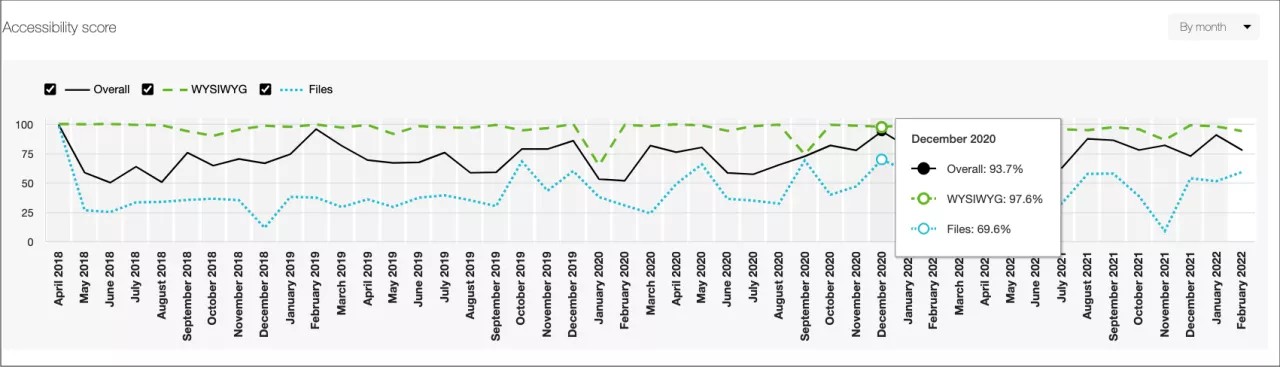
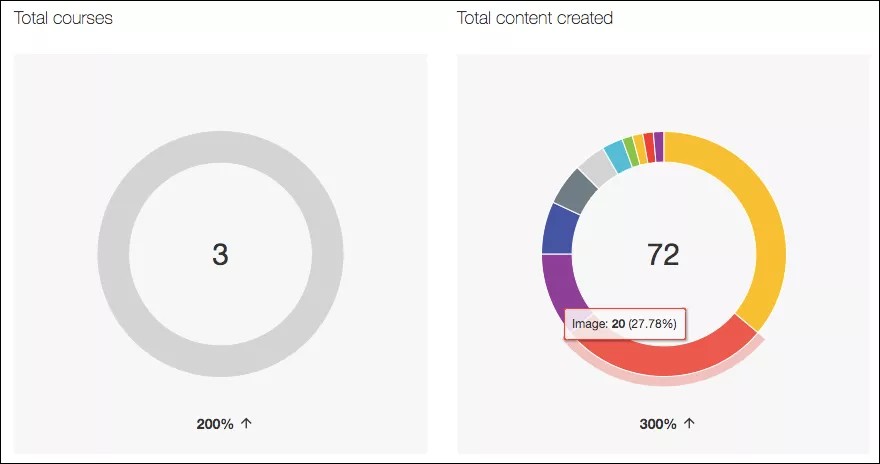
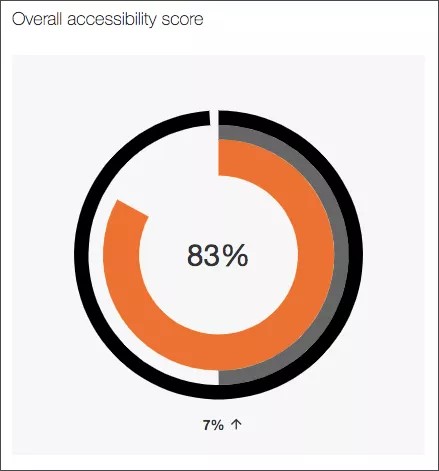
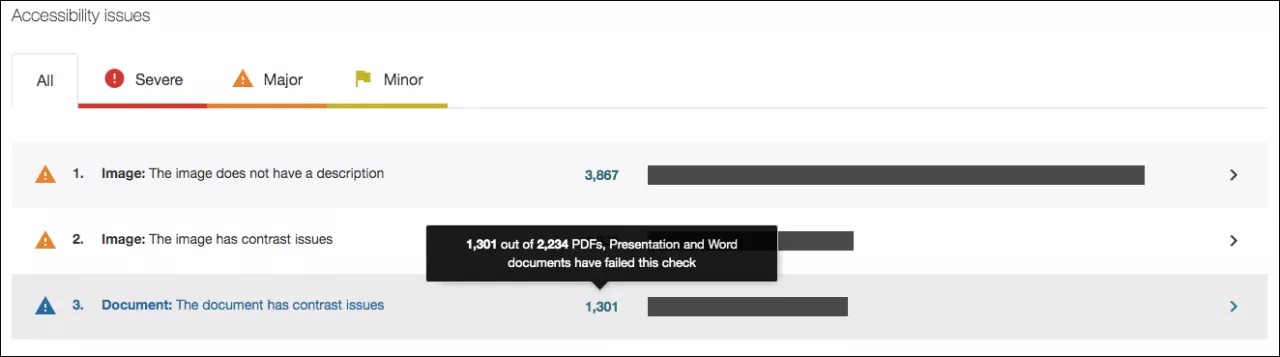



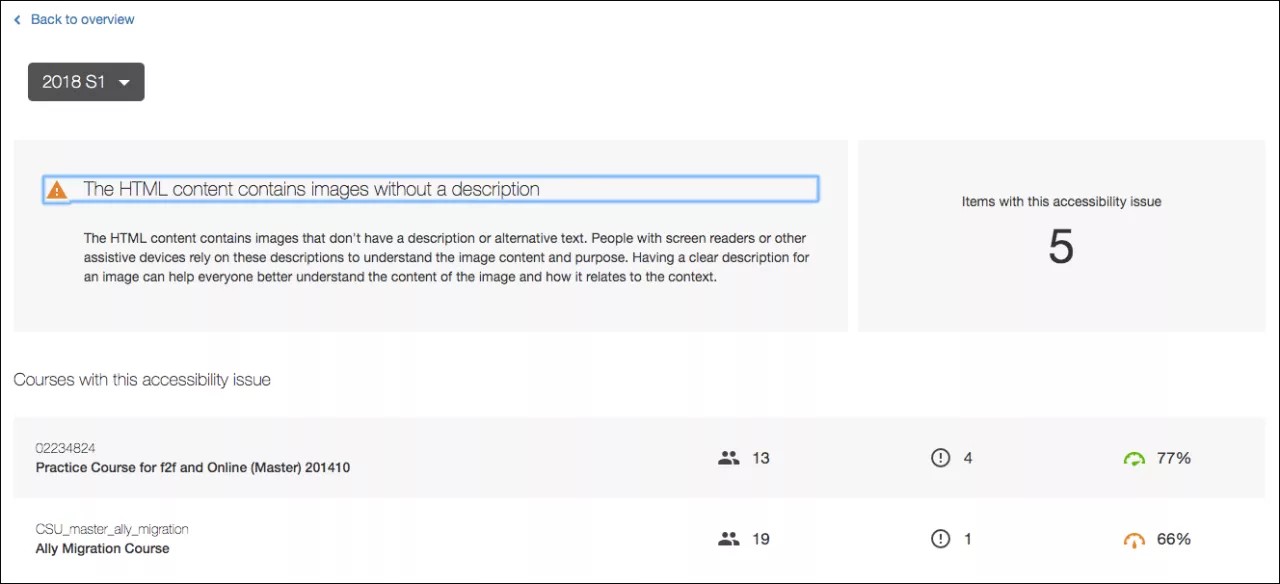
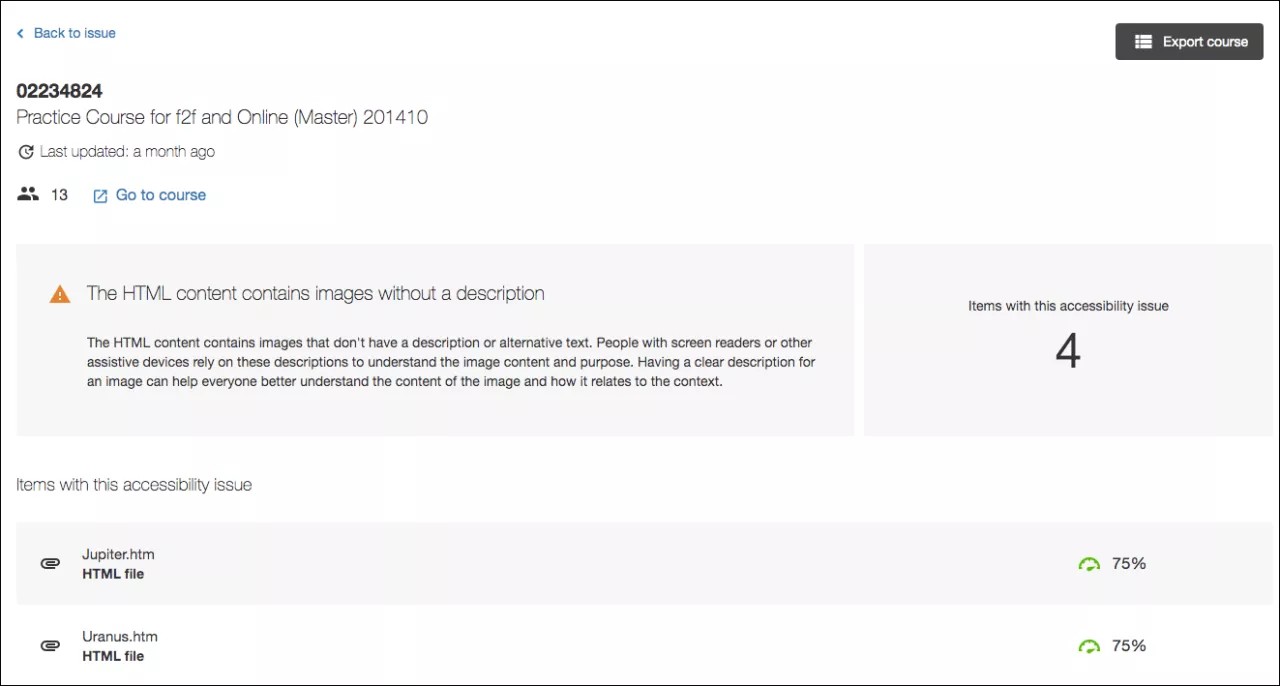

 انضم إلى مجموعة مستخدمي Ally
انضم إلى مجموعة مستخدمي Ally